Page 1

Bedienungsanleitung (de)
tiptel Ergophone 6410
tiptel
Page 2
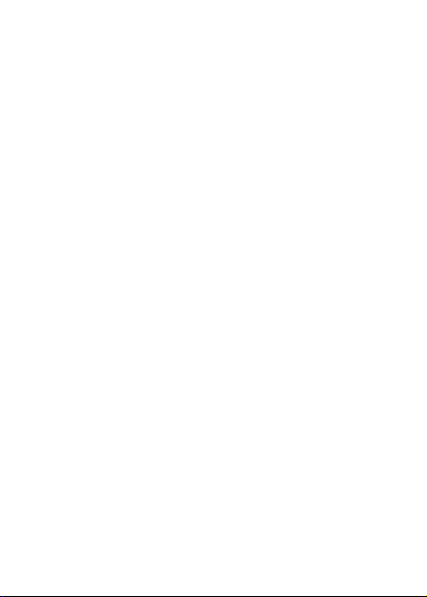
Page 3
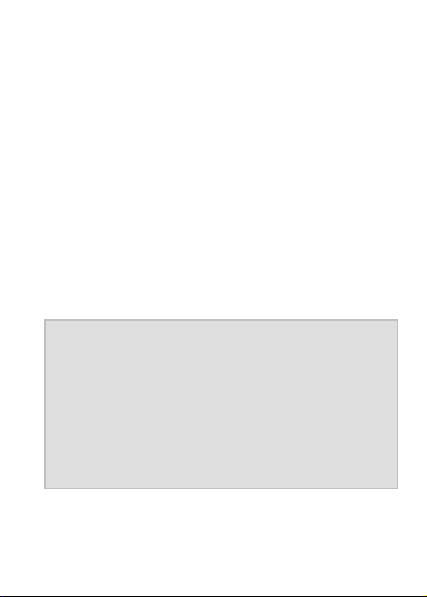
Wichtige Hinweise
Dieses Telefon ist auf Einsteiger ausgerichtet. In der Werkseinstellung stehen Ihnen
nur die Funktionen zur Verfügung, die normalerweise hauptsächlich benutzt werden.
Daher konzentriert sich dieses Handbuch
vorwiegend auf diese Grundfunktionen.
Über den Menüpunkt „Benutzereinstellung“
im Menü „Einstellungen“ können Sie das
Telefon von „Einsteiger“ auf „Fortgeschrittener“ umstellen. Ihnen stehen dann zusätzliche Funktionen zur Verfügung.
Hinweis: Nehmen Sie in der Einstel-
lung „Fortgeschrittener“ Änderungen vor, so bleiben diese Änderungen auch dann
erhalten, wenn Sie anschließend wieder auf „Einsteiger“
umstellen.
3
Page 4
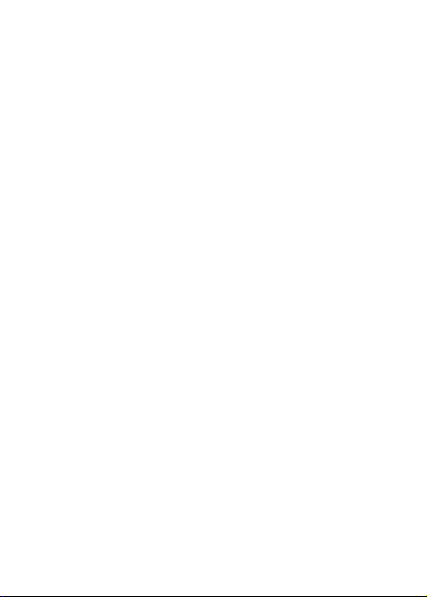
In der Werkseinstellung des Gerätes sind
alle in diesem Handbuch beschriebenen
Menüpunkte des Hauptmenüs sichtbar.
Über den Menüpunkt „Sichtbarkeit Hauptmenü“ im Menü „Einstellungen“ können
Sie Menüpunkte des Hauptmenüs, die Sie
nicht benutzen möchten, ausblenden.
4
Page 5
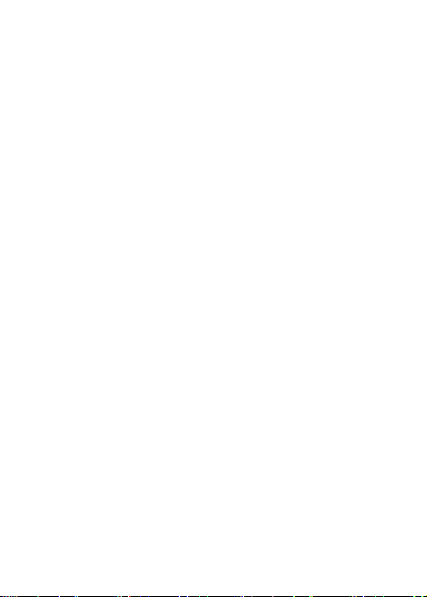
Inhaltsverzeichnis
Wichtige Hinweise ................................. 3
Inhaltsverzeichnis ................................. 5
Sicherheitshinweise ............................ 11
Erste Inbetriebnahme .......................... 14
SIM-Karte(n), Speicherkarte und
Akku installieren ................................... 14
Aufladen des Akkus .............................. 18
Einschalten des Telefons ..................... 19
Einstellen von Datum und Uhrzeit ........ 20
Anzeigen im Display ............................ 21
Allgemeines zur Bedienung ................ 22
Individuelle Einrichtung ...................... 25
Einfache Bedienung ............................. 26
Anrufsignalisierung nach
Ihren Wünschen ................................... 28
Anrufen nach Ihren Wünschen ............ 29
Hilfen bei Hörbeeinträchtigung ............ 30
Hilfen bei Sehbeeinträchtigung ............ 31
5
Page 6
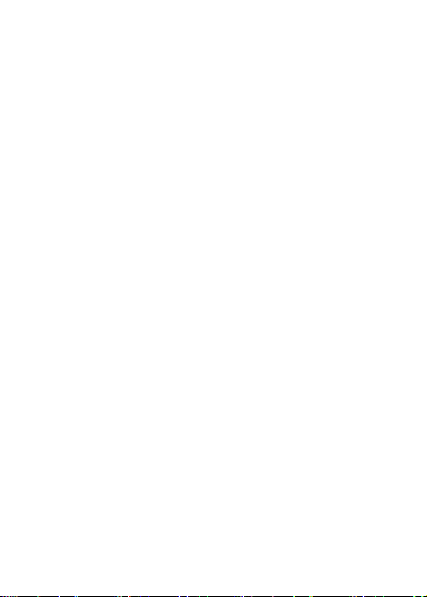
Telefonieren ......................................... 33
Annehmen von Gesprächen ................ 33
Abweisen von Gesprächen .................. 33
Wählen mit Direktwahl ......................... 34
Wählen mit Wahlwiederholung ............ 34
Wählen aus den Kontakten ................. 35
Wählen über die Foto-Schnellwahl-
Kontakte ............................................... 35
Wählen mit Schnellwahl ....................... 36
Während eines Telefonats ................... 37
Lautstärke des Lautsprechers ............. 38
Kontakte ............................................... 39
Optionen .............................................. 40
Mitteilung senden ............................. 40
Anrufen ............................................. 40
Ändern .............................................. 41
Löschen ............................................ 41
Weitere Optionen ............................. 41
Neuen Kontakt hinzufügen .................. 42
Hauptkontakte ..................................... 44
Vorlesen der Kontaktnamen ................ 45
6
Page 7
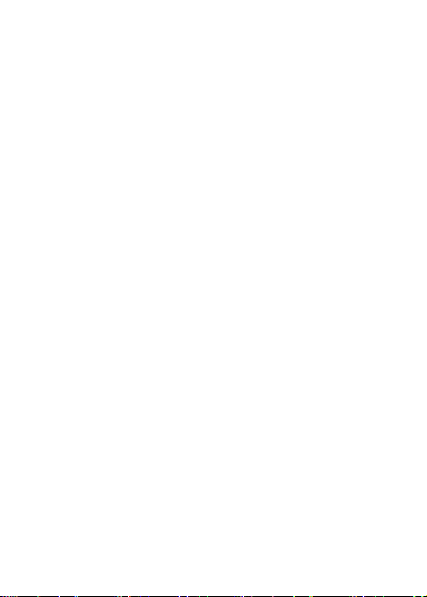
Mitteilungen (SMS) ............................. 47
Empfangene Mitteilungen ansehen ..... 47
Mitteilungen senden ............................. 48
Mitteilungstext schreiben ..................... 50
Weitere Mitteilungsoptionen ............. 51
Bluetooth ............................................. 52
Lautlos ................................................. 52
Anruflisten ........................................... 53
Kamera ................................................. 54
Bildbetrachter ....................................... 55
Bildeinstellungen .............................. 55
Weitere Kameraoptionen .................. 56
Fotos auf den Computer
übertragen ......................................... 56
Radio .................................................... 57
Weitere Optionen .............................. 58
Soundrekorder .................................... 58
Wecker ................................................. 59
Rechner ................................................ 60
7
Page 8
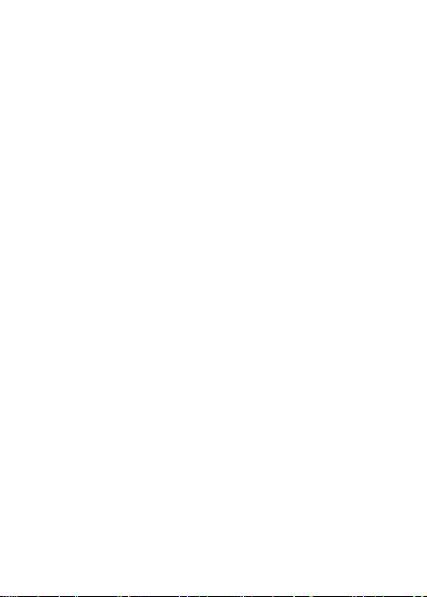
Medikamenten-Erinnerung .................. 61
Einstellungen ....................................... 63
Notruf-Einstellungen ............................ 64
Telefoneinstellungen ............................ 64
Uhrzeit und Datum ........................... 64
Sprache ............................................ 65
Töne .................................................. 65
Sprechende Tasten ...................... 66
Lautstärke ......................................... 66
Schriftgröße ...................................... 66
Meldungsart ...................................... 67
Displayanzeigen ............................... 67
Benutzereinstellung ............................. 67
Weitere Einstellungen ......................... 69
Anrufeinstellungen ............................... 69
Booster ................................................. 69
Frequenz Modus .................................. 70
Batteriestand Benachrichtigung .......... 71
Kurzwahl............................................... 71
Sichtbarkeit Hauptmenü ...................... 72
8
Page 9
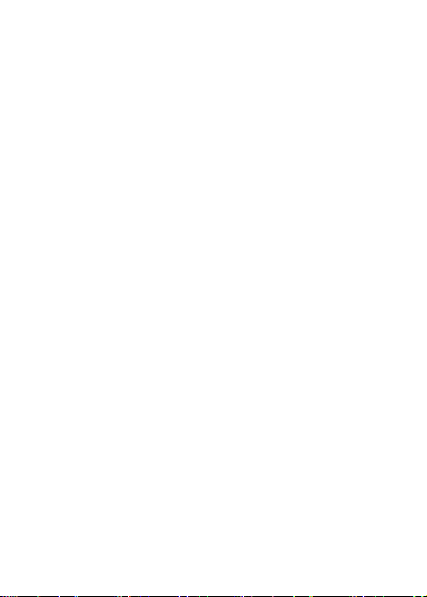
Pfeiltasten ............................................. 73
Netzwerkeinstellungen ......................... 73
Sicherheitseinstellungen ...................... 74
Werkseinstellung .................................. 74
Anschluss an den Computer .............. 76
Notruf ................................................... 77
Bestätigter Notruf ................................. 78
Test der Notruffunktion ......................... 79
Einrichtung des Notrufs ....................... 80
Status ................................................ 80
Notrufnummern ................................. 81
SOS SMS an/aus .............................. 81
Notruf SMS ........................................ 82
Warntonstatus ................................... 83
Bestätigter Notruf .............................. 83
Abbrechen des Notrufs ........................ 83
Wichtige Hinweise zu den
Notruffunktionen ................................... 84
9
Page 10
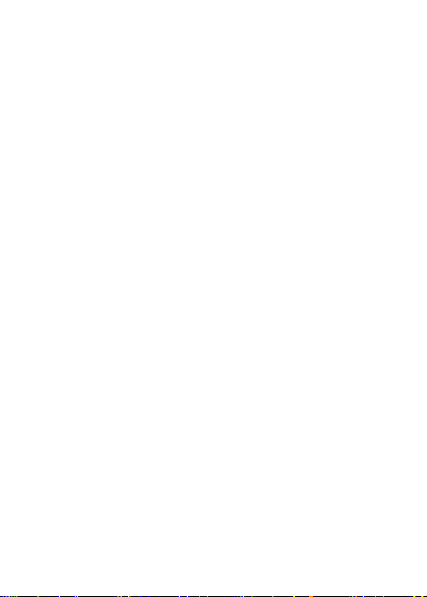
Anhang ................................................. 86
Gewährleistung .................................... 86
Garantie ................................................ 86
Konformitätserklärung ......................... 87
Entsorgung .......................................... 87
Spezifische Absorptionsrate (SAR) ..... 89
Ökodesign Erklärung ........................... 90
10
Page 11
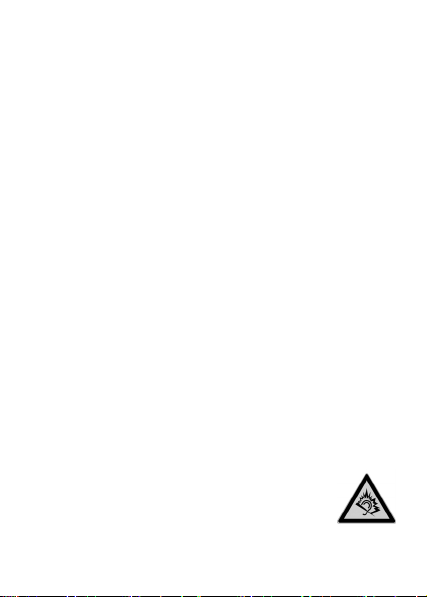
Sicherheitshinweise
Benutzen Sie das Telefon nur an Orten,
an denen dies erlaubt ist. In der Regel
ist die Nutzung von Mobiltelefonen in
Krankenhäusern, in Flugzeugen und an
Tankstellen untersagt.
Öffnen Sie das Gerät nicht eigenmäch-
tig und führen Sie keine eigenen Repa-
raturversuche durch. Reparaturen dür-
fen nur von qualifiziertem Fachpersonal
durchgeführt werden.
Vermeiden Sie, das Telefon Rauch,
Chemikalien, Feuchtigkeit, Staub oder
übermäßiger Hitzeeinwirkung (direkte
Sonneneinstrahlung) auszusetzen.
Halten Sie Telefon und Zubehör aus
dem Zugriffsbereich von Kindern fern.
Der Lautsprecher dieses Tele-
fons kann sehr laut eingestellt
werden. Testen Sie die einge-
stellte Lautstärke vor dem Ge-
11
Page 12
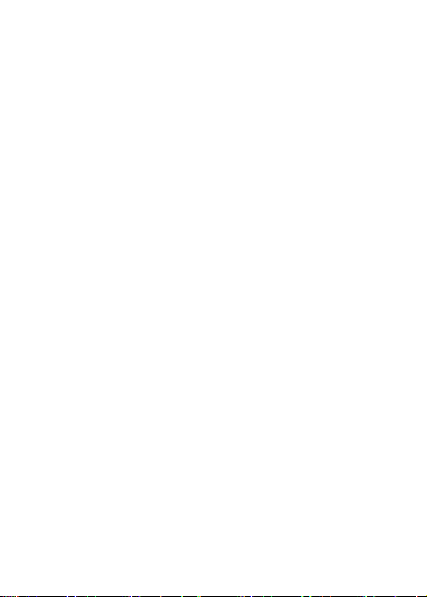
brauch, um Schädigungen des Gehöres
zu vermeiden. Durch laute Töne über
längere Zeit können Gehörschäden
verursacht werden.
Verwenden Sie das Telefon im Straßen-
verkehr nur mit einer zugelassenen
Freisprecheinrichtung. Beachten Sie die
landesspezifischen gesetzlichen Vorschriften.
Halten Sie ggf. einen Abstand von 20
cm zwischen dem Telefon und einem
implantierten Herzschrittmacher. Das
Telefon muss sofort ausgeschaltet werden, wenn Sie eine Beeinträchtigung
vermuten oder spüren.
Verwenden Sie nur das mitgelieferte
Netzgerät, keine anderen Netzgeräte.
Verwenden Sie ausschließlich Original-
zubehör und Akkus.
12
Page 13
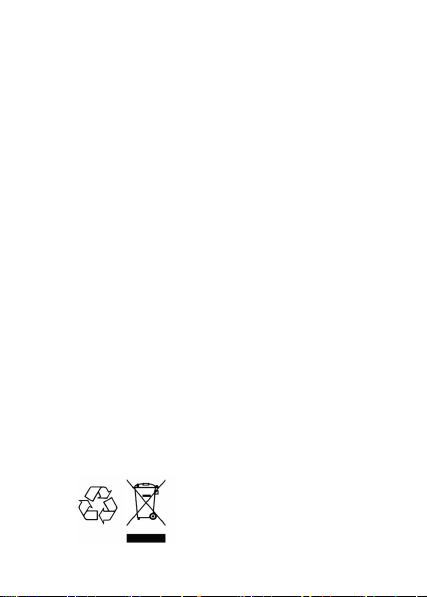
Das Telefon ist nicht wasserdicht. Ver-
meiden Sie den Kontakt mit Flüssigkei-
ten.
Verlassen Sie sich zur Absicherung bei
Notfällen nicht ausschließlich auf die
Notruffunktion des Mobiltelefons. Aus
technischen Gründen kann der Aufbau
einer Notrufverbindung nicht immer ga-
rantiert werden.
Die Entsorgung des Gerätes und des
Akkus muss fachgerecht erfolgen. Der
Entsorgungsträger Ihrer Kommune bie-
tet Sammelstellen für Elektronikabfall
und Batterien/Akkus an. Werfen Sie das
Gerät und den Akku nicht in den Haus-
müll oder ins Feuer.
Verpackungsbestandteile entsorgen Sie
entsprechend den lokalen Vorschriften.
13
Page 14
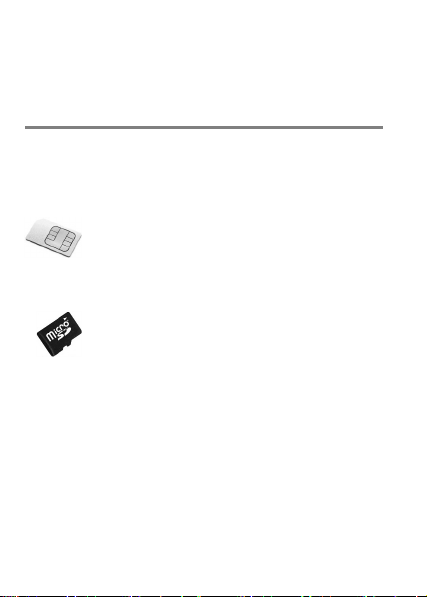
Erste Inbetriebnahme
SIM-Karte(n), Speicherkarte und Akku
installieren
Vor der ersten Inbetriebnahme müssen
SIM-Karte(n), Akku und ggf. Speicherkarte
installiert werden.
Zum Betrieb des Telefons ist eine
Mini-SIM-Karte erforderlich. Diese
Karte erhalten Sie von Ihrem Mo-
bilfunkanbieter.
Zum Speichern von Fotos mit der
integrierten Kamera oder zur Auf-
nahme von Audiodateien z.B. für
die Medikamentenerinnerung oder den
Sound-Rekorder ist eine Speicherkarte
(nicht im Lieferumfang enthalten) erforderlich. Das Ergophone 6410 unterstützt
Micro-SD Speicherkarten bis 16 GB, erhältlich im Zubehörhandel und in Elektronikmärkten.
14
Page 15

Zum Einlegen der SIM-Karte, ggf. einer
Speicherkarte und des Akkus muss der
Gehäusedeckel auf der Rückseite des Gerätes entfernt werden.
Greifen Sie hierzu mit dem Fingernagel in
die Aussparung unten links (neben der
USB-Buchse) und ziehen den Gehäusedeckel nach oben ab.
Installieren Sie die SIM-Karte vorsichtig in
der Kartenhalterung. Die SIM-Karte wird mit
den Kontakten nach unten und der Ausspa-
15
Page 16
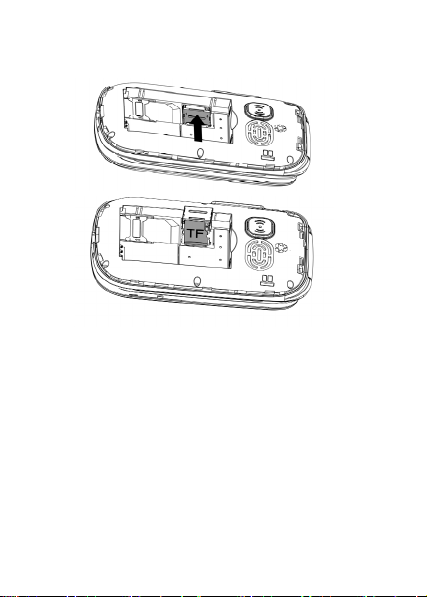
rung in Richtung der Oberseite zeigend unter den Metallbügel geschoben.
Zum Einsetzen einer SD-Speicherkarte
schieben Sie die Metallsicherung in Richtung der Gehäuseseite und klappen Sie
diese dann nach oben auf. Nach dem Einlegen der Karte und Schließen der Metallhalterung wird diese zur anderen Gehäuseseite geschoben, so dass diese die Karte
sichert und sich nicht mehr nach oben aufklappen lässt. Gehen Sie hierbei vorsichtig
16
Page 17
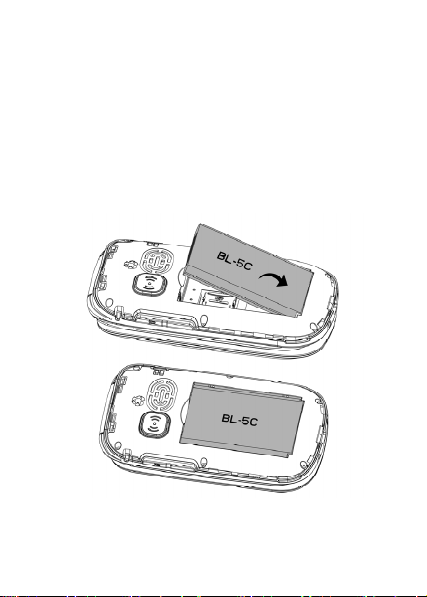
vor. Wenn sich die Metallhalterung nicht
einfach schieben lässt, so ist in der Regel
die Karte nicht richtig eingelegt.
Danach wird der Akku eingelegt, was nur in
der korrekten Position möglich ist. Setzen
Sie dann den Gehäusedeckel wieder auf
und drücken ihn auf das Gerät bis er einrastet.
17
Page 18
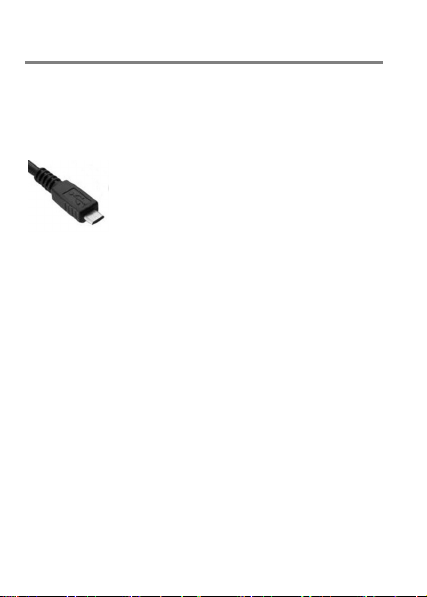
Aufladen des Akkus
Ihr Telefon wird mit einer Ladeablage und
einem dazu gehörenden Steckernetzgerät
geliefert.
Stecken Sie den kleinen Stecker des Steckernetzgerätes in
die Buchse an der Rückseite
der Ladeablage. Sollte der Stecker nicht leicht in die Buchse gehen, prüfen Sie bitte die Steckrichtung und vermeiden Sie hohen Druck. Stecken Sie danach
das Steckernetzgerät in die Steckdose.
Legen Sie das Telefon im geschlossenen
Zustand in die Ladeablage, der Akku wird
nun geladen.
Anstelle des Aufladens über die Ladeablage kann der Stecker des Netzgerätes auch
direkt in die Buchse an der Unterseite des
Telefons gesteckt werden. Der Akku kann
auch über die USB-Buchse eines Computers aufgeladen werden.
18
Page 19
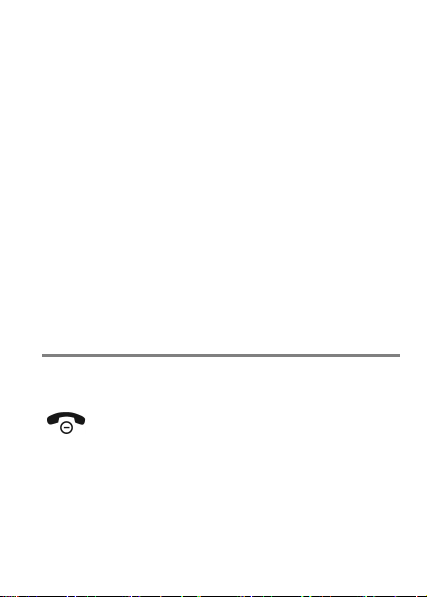
Im Laufe der Zeit verlieren Akkus an Leistungsfähigkeit. Wenn Sie nach einiger Zeit
bemerken, dass Sie das Telefon deutlich
häufiger aufladen müssen, so ersetzen Sie
den Akku.
Aus Sicherheitsgründen schaltet sich
der Akku vor Erreichen seiner Tiefentladung ab. Wenn Sie das Telefon längere
Zeit nicht benutzt haben, warten Sie bitte
nach Einstecken des Ladegerätes bis zu
10 Minuten. Dadurch schaltet sich der
Akku wieder ein und der Ladevorgang
beginnt.
Einschalten des Telefons
Drücken Sie zum Einschalten des Telefons
für 3–5 Sekunden die rote Auflegetaste
.
Danach wird (sofern auf der SIM-Karte aktiviert) die PIN Ihrer SIM-Karte abgefragt.
Geben Sie die PIN über die Tastatur ein
19
Page 20
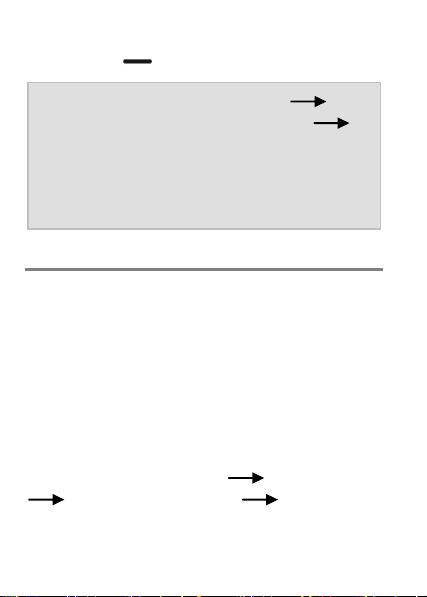
und drücken Sie danach die die linke Display-Taste
Hinweis: Unter Einstellungen Si-
(Anzeige OK).
cherheitseinstellungen
SIM-Sicherheit können Sie
die PIN der SIM-Karte ändern
und deren Abfrage ein- und
ausschalten.
Einstellen von Datum und Uhrzeit
Nach dem ersten Einschalten (und nach
Entnahme des Akkus für längere Zeit)
übernimmt das Telefon Datum und Uhrzeit
automatisch aus dem Netz des Dienstanbieters.
Unterstützt Ihr Dienstanbieter diese Funktionalität nicht, so müssen Datum und Uhrzeit manuell eingestellt werden.
Wählen Sie hierzu Menü
Telefoneinstellungen Uhrzeit und
Datum.
Einstellungen
20
Page 21
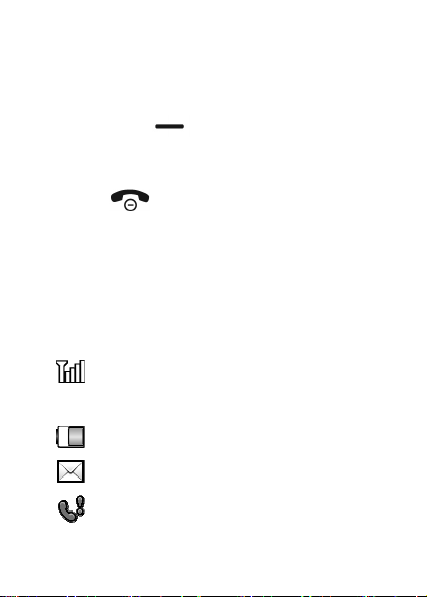
Geben Sie die aktuelle Zeit und das aktuelle Datum über die Tastatur ein und legen
fest, ob die Zeitumstellung aktiv ist. Speichern Sie die Einstellungen über die linke
Displaytaste .
Die Einstellungen können Sie danach
durch einmaliges Drücken der roten Auflegetaste
Im Display werden danach die korrekte
Uhrzeit und das Datum angezeigt.
schließen.
Anzeigen im Display
Oben im Display werden Ihnen situationsbedingt mehrere Symbole angezeigt.
Zeigt die Signalstärke des
Funknetzes an.
Ladezustand des Akkus.
Ungelesene Textnachricht(en).
Anruf(e) in Abwesenheit.
21
Page 22
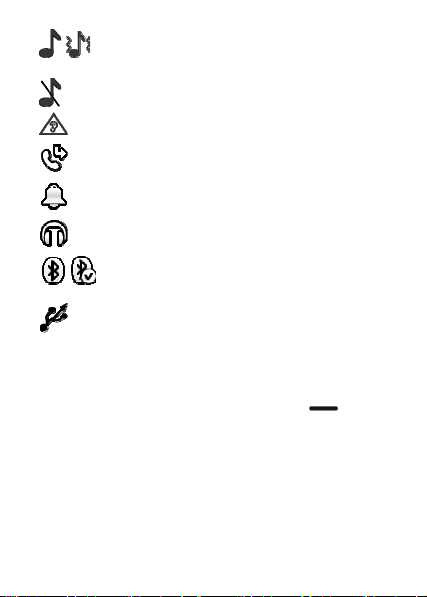
Klingelsignal mit/ohne
Vibration eingeschaltet.
Lautlosmodus aktiviert
Booster angeschaltet.
Rufumleitung aktiviert.
Wecker eingeschaltet.
Headset angeschlossen.
Bluetooth
eingeschaltet/verbunden.
Das Telefon ist am Computer
angeschlossen.
Allgemeines zur Bedienung
Die linke und rechte Display-Taste haben je nach Zustand des Gerätes unterschiedliche Funktionen. Die gerade auf den
Tasten verfügbare Funktion wird jeweils
oberhalb der Tasten im Display angezeigt.
22
Page 23
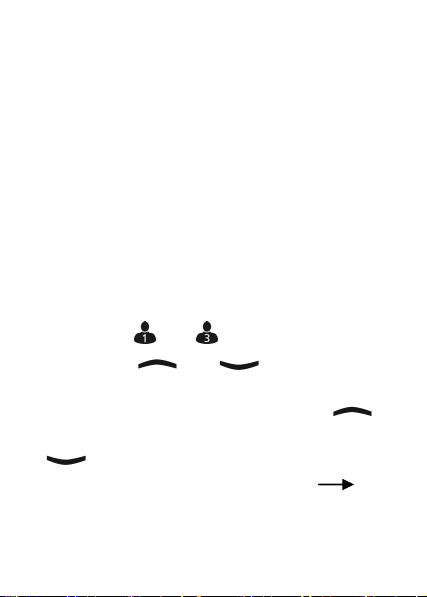
Die rechte Display-Taste wird meist zum
Abbrechen der Funktion bzw. um einen
Schritt zurück zu gehen, benutzt. Über die
linke Display-Taste bestätigen Sie meist
Funktionen oder öffnen das Optionsmenü.
Im Ruhezustand ist die linke Display-Taste
mit dem Aufruf des Hauptmenüs, die rechte
Display-Taste mit Aufruf der Kontakte belegt.
In einigen Menüs ist die Umstellung über
Tasten nach links und rechts, dargestellt
durch Pfeile links und rechts, erforderlich.
Hierzu werden in diesen Menüs die Spei-
chertasten
Die Tasten und werden zur
Auswahl von Einträgen in Menülisten benutzt. Im Ruhezustand ist die Taste
mit Aufruf der Hauptkontakte und die Taste
mit Aufruf der Lupe belegt. Diese Ein-
stellung kann unter Einstellungen
und benutzt.
23
Page 24
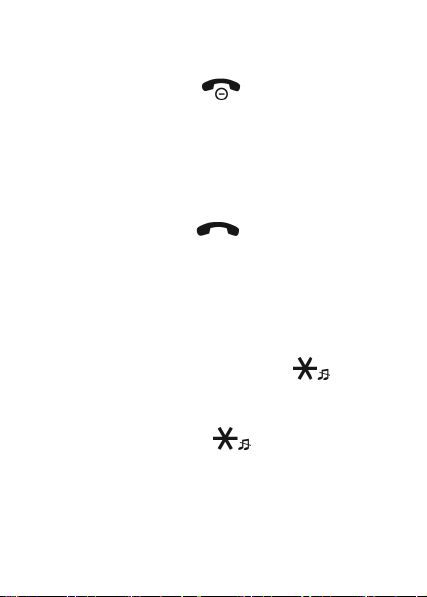
Pfeiltasten Ihren persönlichen Wünschen
angepasst werden.
Die rote Auflegetaste dient zum Beenden eines Gespräches, Abweisen eines
Anrufes und (durch langes Drücken) zum
Ein- und Ausschalten des Gerätes. Innerhalb von Menüs können Einstellungen mit
dieser Taste abgebrochen werden.
Die grüne Wahltaste
fen nach Eingabe einer Rufnummer oder
Auswahl eines Kontaktes. Drücken Sie diese Taste im Ruhezustand, so wird die Liste
der letzten Rufnummern zur Wahlwiederholung geöffnet.
Durch langes Drücken der Taste
zwischen „Klingeln“ und „Lautlos“ umgeschaltet werden. Kurzes zweimaliges kur-
zes Drücken der Taste
chen +, welches für internationale Wahl
nötig ist.
dient zum Anru-
kann
ergibt das Zei-
24
Page 25
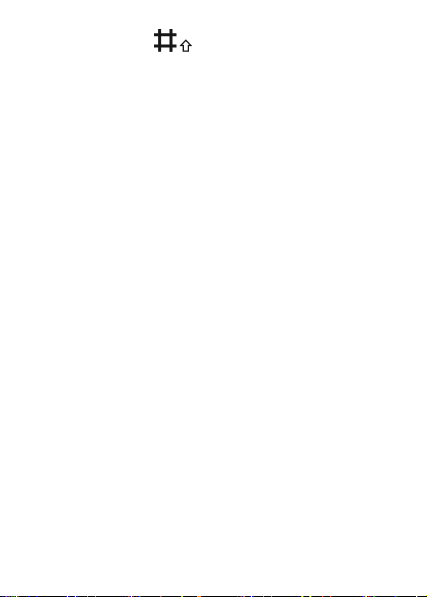
Mit der Taste können Sie während einer Texteingabe, z. B. einer Kurzmitteilung
oder eines Namens in den Kontakten, zwischen Groß- und Kleinschreibung umschalten.
Mit den Lautstärketasten an der rechten
Seite des Telefons kann während eines
Gesprächs oder während der Wiedergabe
von Dateien die Lautstärke des Lautsprechers verändert werden. Durch langes Drücken der oberen Lautstärketaste wird die
integrierte Taschenlampe ein- und ausgeschaltet.
Individuelle Einrichtung
Ein ergonomisches Telefon soll einfach zu
bedienen sein und Ihnen die Kommunikation erleichtern. Gleichzeitig soll es Ihren Ansprüchen genügen, so individuell diese
auch sein mögen. Das tiptel Ergophone
6410 erlaubt Ihnen in besonderer Weise,
das Telefon an Ihre Wünsche anzupassen.
25
Page 26
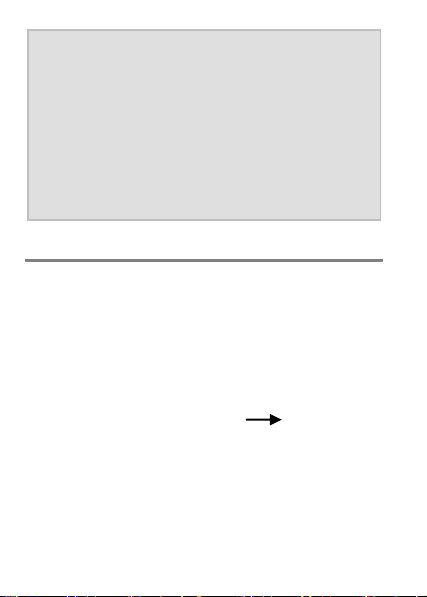
Hinweis: Die meisten dieser Funktio-
nen können nur in der Benutzereinstellung „Fortgeschrittener“ eingestellt werden,
stehen Ihnen danach aber
auch in der Benutzereinstellung „Einsteiger“ zur Verfügung.
Einfache Bedienung
Sind Sie Einsteiger und wünschen sich ein
Handy, mit dem Sie „nur“ einfach und
schnell telefonieren können oder sind Sie
Fortgeschrittener und legen Wert auf umfangreiche Funktionalitäten?
Beim tiptel Ergophone 6410 können Sie
dieses unter Einstellungen
einstellungen festlegen. In der Einstellung
„Einsteiger“ stehen Ihnen in den Einstellungen und bei der Nutzung des Handys
nur die Funktionen zur Verfügung, die übli-
Benutzer-
26
Page 27
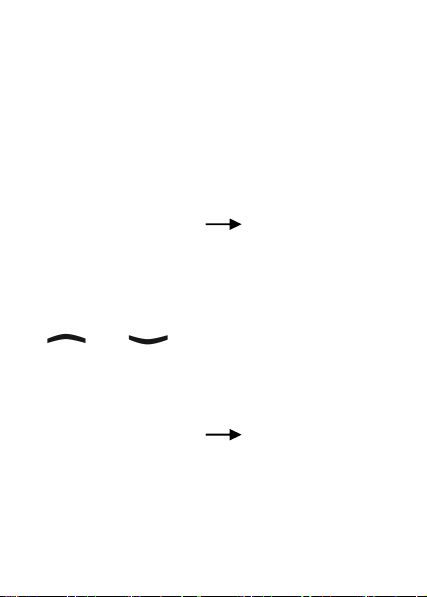
cherweise häufig benutzt werden. In der
Einstellung „Fortgeschrittener“ haben Sie
Zugriff auf die volle Funktionalität des Gerätes.
Sie benutzen nicht alle Funktionen des Telefons und wollen nicht benutzte Funktionen auch nicht angezeigt bekommen?
Beim tiptel Ergophone 6410 können Sie
unter Einstellungen
Hauptmenü auswählen, welche Funktionen
Ihnen im Hauptmenü angezeigt werden sollen und welche nicht.
Die Vorbelegung der Funktion der Tasten
und im Ruhezustand mit Aufruf
der Haupt-Kontakte und der Lupe entspricht nicht Ihren Wünschen?
Beim tiptel Ergophone 6410 können Sie
unter Einstellungen Pfeiltasten festlegen, welche Funktionen diese Tasten im
Ruhezustand des Telefons haben sollen.
Sichtbarkeit
27
Page 28
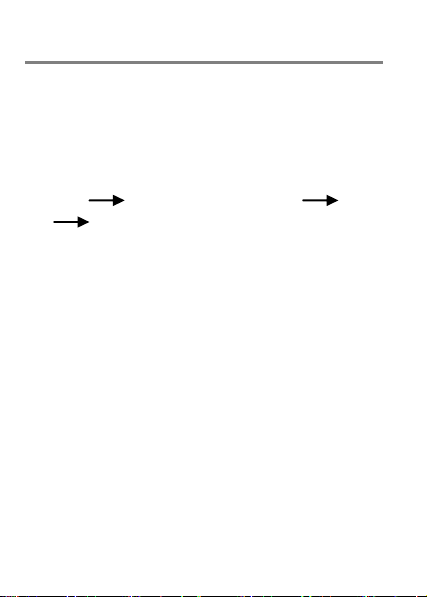
Anrufsignalisierung nach Ihren Wünschen
Sie haben eine Lieblingsmelodie und
möchten diese gerne als Klingelton für Ihr
Handy nutzen?
Installieren Sie eine Speicherkarte mit der
Melodie im Handy und stellen unter Einstellungen
ne Klingelton ein, dass das Telefon
mit dieser Melodie einen Anruf signalisieren
soll.
Sie möchten nicht nur hören, dass Sie angerufen werden, sondern auch, wer Sie anruft?
Speichern Sie Ihre Kontakte im Telefonspeicher und wählen Sie in den Kontaktdaten über Anrufer-Klingelton einen individuellen Klingelton für diesen Gesprächspartner aus.
Sie möchten nicht nur hören, sondern auch
sehen, wer Sie anruft?
Telefoneinstellungen Tö-
28
Page 29
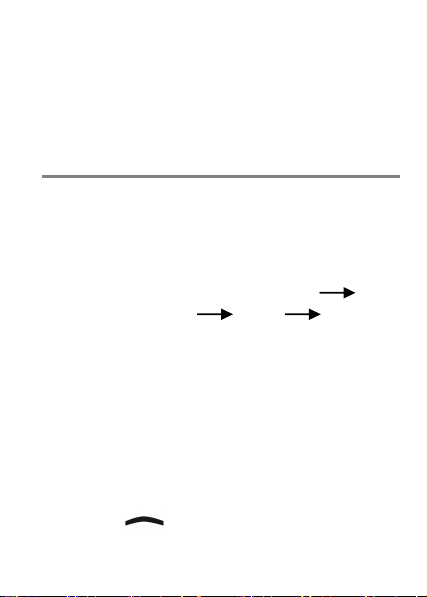
Speichern Sie zu den Kontakten im Telefonspeicher ein Bild des Anrufers. Dieses
wird dann bei ankommenden und gehenden Gesprächen auf dem Display angezeigt.
Anrufen nach Ihren Wünschen
Zur Kontrolle beim Eingeben von Rufnummern möchten Sie gerne, dass das Handy
Ihnen die eingegeben Ziffern akustisch
wiederholt?
Aktivieren Sie unter Einstellungen Telefoneinstellungen
ton die „sprechenden Tasten“.
Sie haben einige Gesprächspartner, die Sie
sehr häufig anrufen?
Nehmen Sie diese Gesprächspartner in
den Kontakten als Hauptkontakte auf.
Diese werden Ihnen dann immer oberhalb
der Kontaktliste angezeigt und stehen
Ihnen auch durch Drücken der oberen
Pfeiltaste
im Ruhezustand des Tele-
Töne Tasten-
29
Page 30

fons zur Verfügung wenn Sie diese Taste
unter Einstellungen Pfeiltasten mit der
Funktion „Hauptkontakte“ belegen.
Hilfen bei Hörbeeinträchtigung
Ihr tiptel Ergophone 6410 ist Hörgerätekompatibel nach M4/T4. Egal welche Art
Hörgeräte Sie tragen, es besteht immer
Kompatibilität.
Der Lautsprecher des tiptel Ergophone
6410 kann besonders laut eingestellt werden. Genügt Ihnen diese Lautstärke nicht,
so können Sie unter Einstellungen
Booster den Lautstärke-Booster aktivieren.
Innerhalb eines Gesprächs können sie
dann durch Drücken der mittleren Spei-
chertaste den Booster mit einer
Lautstärkeanhebung von +25 dB ab- und
anschalten.
30
Page 31

Hinweis: Mit Booster ist die Lautstärke
sehr hoch und kann bei nicht
schwerhörigen Personen zu
Gehörschäden führen. Das
Booster-Warnsymbol zeigt im
Ruhezustand des Telefons
daher den aktivierten Booster
an.
Unter Einstellungen Frequenz-Modus
können Sie die Frequenzen des Lautsprechers auf Normal (300-3000 MHz), Niedrig
(300-800 MHz) oder Hoch (1500-3000
MHz) begrenzen. Je nachdem, in welchem
Frequenzbereich eine Schwerhörigkeit besonders stark ist, kann damit bessere Verständlichkeit erreicht werden.
Hilfen bei Sehbeeinträchtigung
Das tiptel Ergophone 6410 verfügt über ein
besonders großes Display. Zusätzlich kann
unter Einstellungen
Telefoneinstellun-
31
Page 32

gen Schriftgröße eine große Schrift
eingestellt werden.
Unter Einstellungen
gen
„sprechenden Tasten“ aktiviert werden.
Das Telefon sagt dann beim Drücken der
Tasten beim Wählen die gedrückte Taste
zur Kontrolle an.
Jeder Kontakt im Telefonbuch lässt sich mit
einem individuellen Klingelton speichern.
Den Klingelton können Sie auch mit dem
integrierten Soundrekorder selber aufsprechen und hier z.B. den Namen des Gesprächspartners aufnehmen. So hören Sie
bei ankommenden Anrufen, wer Sie anruft.
Stellen Sie den Soundrekorder bei der Aufnahme dieser Klingeltöne auf niedrige Qualität, so werden ihnen die aufgesprochenen
Namen beim Blättern im Telefonbuch angesagt.
Töne Tastenton können die
Telefoneinstellun-
32
Page 33

Telefonieren
Annehmen von Gesprächen
Bei einem ankommenden Anruf klingelt das
Telefon (vorausgesetzt „Lautlos“ ist nicht
aktiviert).
Auf dem Display wird die Rufnummer des
Anrufers angezeigt. Ist der Anrufer mit der
Rufnummer in den Kontakten gespeichert,
so erscheint statt der Rufnummer der Name des Anrufers und ggf. dessen Bild.
Die Annahme des Gespräches erfolgt
durch Drücken der grünen Wahltaste .
Abweisen von Gesprächen
Drücken Sie bei einem ankommenden Anruf die rote Auflegetaste
Anruf abgewiesen.
, so wird der
33
Page 34

Wählen mit Direktwahl
Zur Direktwahl geben Sie über die Zifferntasten die gewünschte Rufnummer ein und
drücken danach die grüne Wahltaste
Das Gespräch zum gewünschten Teilnehmer wird aufgebaut.
Wählen mit Wahlwiederholung
Drücken Sie im Ruhezustand des Telefons
ohne vorher eine Rufnummer einzugeben
die grüne Wahltaste
rufliste geöffnet. Sie zeigt Ihnen die Rufnummern an, die Sie zuletzt gewählt haben, deren Anrufe Sie verpasst oder angenommen haben.
Mit den Tasten
innerhalb der Anrufliste hoch und runter
blättern. Erneutes Drücken der grünen
Wahltaste wählt die so selektierte
Rufnummer an.
, so wird die An-
und können Sie
34
.
Page 35

Wählen aus den Kontakten
Drücken Sie im Ruhezustand des Telefons
die rechte Display-Taste (Anzeige „Kontakte“ im Display), so werden die Kontakte
aufgerufen.
An oberster Stelle stehen die Hauptkontakte. Acht Hauptkontakte werden mit Name
und Bild groß auf dem Display dargestellt.
Unterhalb der Hauptkontakte werden die
normalen Kontakte in alphabetischer Reihenfolge angezeigt. Mit den Pfeiltasten
und können Sie nach oben und
unten blättern.
Das Drücken der grünen Wahltaste
wählt direkt die ausgewählte Rufnummer.
Wählen über die Foto-SchnellwahlKontakte
Kontakte, die als Hauptkontakte festgelegt
sind, können durch Drücken der Taste
35
Page 36

direkt aufgerufen werden. Das zum
Kontakt gespeicherte Foto wird auf dem
Display angezeigt. Die Anwahl erfolgt durch
Drücken der grünen Wahltaste . Hierzu muss unter Einstellungen Telefoneinstellungen
mit der Funktion „Hauptkontakte“ belegt sein.
Pfeiltasten die Taste
Wählen mit Schnellwahl
Das Telefon verfügt über Schnellwahltasten
mit denen häufig angewählte Rufnummern
gespeichert werden können.
Es stehen die drei Schnellwahltasten
und als eigene Tasten zur Verfü-
gung. Zusätzlich können die Ziffern bis
als Schnellwahltasten genutzt werden.
Diese Schnellwahltasten werden im Ruhezustand des Telefons durch Drücken der
Tasten für ca. 2 Sekunden aufgerufen. Die
,
36
Page 37

jeweils hinterlegte Rufnummer wird dann
automatisch gewählt.
Mit langem Drücken der Taste wird der
Anrufbeantworter angerufen.
Hinweis: Um die Schnellwahltasten zu
benutzen, müssen diese vorher in den Einstellungen
Kurzwahl eingerichtet werden.
Während eines Telefonats
Während eines Telefonats können Sie mit
der rechten Displaytaste
rer- und Freisprechbetrieb umschalten.
Mit der linken Displaytaste rufen Sie (nur im
Fortgeschrittenen-Modus) das Optionsmenü mit den Funktionen „Mitschnitt“ und
„Stummschaltung“ auf.
zwischen Hö-
37
Page 38

Lautstärke des Lautsprechers
Die Klingellautstärke wird unter Einstellungen Telefoneinstellungen Lautstärke
Die Lautstärke des Lautsprechers im Telefonat wird während eines Gesprächs mit
den Lautstärketasten an der linken Seite
des Gerätes eingestellt. Die zuletzt eingestellte Lautstärke bleibt gespeichert.
Analog zum Telefonieren erfolgt die Lautstärkeregelung auch in der Wiedergabe
von Audiodateien oder im Radio mit den
Lautstärketasten an der linken Seite des
Gerätes.
Klingelton festgelegt.
38
Page 39

Kontakte
Ein Kontakt besteht aus dem Namen und der dazu gehörenden
Rufnummer und bildet Ihr Telefonbuch zum Anrufen von Teilnehmern und
zum Senden von Kurznachrichten. Um die
Kontakte aufzurufen, drücken Sie im Ruhe-
zustand die rechte Display-Taste
Kontakte werden dann direkt geöffnet. Sie
können die Kontakte auch über das
Hauptmenü unter „Kontakte“ aufrufen.
Alle auf dem Telefon oder der SIM-Karte
gespeicherten Kontakte werden alphabetisch angezeigt.
Mit den Tasten
innerhalb der Kontaktliste wechseln.
Drücken Sie auf der Tastatur (ggf. mehrfach kurz nacheinander) eine Zifferntaste,
so wird in der Kontaktliste der Kontakt ausgewählt, der mit dem zugehörigen Buchstaben beginnt. Wählen Sie z. B. einmal die
und können Sie
. Die
39
Page 40

, so wird der erste mit dem Buchstaben
„M“ beginnende Kontakt ausgewählt. Wählen Sie dreimal kurz nacheinander die ,
so wird der erste mit dem Buchstaben „O“
beginnende Kontakt ausgewählt.
Drücken Sie die grüne Wahltaste , so
wird der ausgewählte Kontakt angerufen.
Optionen
Drücken Sie in der Kontaktliste die linke
Display-Taste , so öffnet sich das Op-
tionsmenü.
Mitteilung senden
Hier können Sie eine Kurzmitteilung an den
Kontakt senden.
Anrufen
„Anrufen“ wählt die Rufnummer des Kontaktes. Statt Auswahl dieses Menüpunktes
kann bei ausgewähltem Kontakt auch ein-
40
Page 41

fach die grüne Wahltaste gedrückt
werden.
Ändern
Ändert die Einstellungen des ausgewählten
Kontakts.
Löschen
Löscht den ausgewählten Kontakt.
Weitere Optionen
In der Benutzereinstellung „Fortgeschrittener“ stehen Ihnen als zusätzliche Optionen
das Anzeigen von Kontaktdetails, das Kopieren und Verschieben einzelner Kontakte,
das Hinzufügen des Kontakts zur Sperrliste
und die Einstellungen mit den Möglichkeiten, alle Kontakte zu kopieren, verschieben
oder zu löschen zur Verfügung.
41
Page 42

Neuen Kontakt hinzufügen
Über „Neuen Kontakt hinzufügen“ können
Sie einen neuen Eintrag auf der SIM-Karte
oder im Telefonspeicher anlegen. Es öffnet
sich die Auswahl „Name“ und „Nummer“.
Bei auf dem Telefon gespeicherten Kontakten, können für den Kontakt zusätzlich ein
eigener Klingelton und ein Bild des Anrufers hinterlegt werden.
Wählen Sie erst „Name“ aus und geben
dann über die Zifferntasten den Namen des
Teilnehmers ein. Ein Druck auf die Zifferntaste wählt den ersten darauf dargestellten
Buchstaben, mehrmaliges Drücken kurz
nacheinander die weiteren Buchstaben
aus.
Um ein Leerzeichen einzugeben, drücken
Sie die
zwischen Groß- und Kleinschrift, erstem
Buchstaben eines Wortes groß und restlichen Buchstaben klein und nur Ziffernein-
. Mit der Taste schalten Sie
42
Page 43

gabe um. Drücken Sie die Taste , so
erhalten Sie eine Auswahl an Sonderzeichen.
Ist der Name fertig eingegeben, so wechseln Sie mit der Taste
„Nummer“ und geben die Telefonnummer
des Kontakts ein.
Sind Name und Rufnummer eingegeben,
so wählen Sie über die Taste „Optionen“
„Speichern“ um den Kontakt zu sichern.
Haben Sie gewählt, dass der Kontakt im
Telefon gespeichert wird, so können Sie
zusätzlich einen Anrufer-Bild und ein Anrufer- Klingelton auswählen.
Als Bild können Sie ein eigenes Bild, gesichert auf einer optionalen SD-Karte, auswählen. Dieses wird bei ankommenden
oder gehenden Verbindungen zu diesem
Teilnehmer auf dem Display angezeigt
wird. Die Fotos müssen hierzu im JPGFormat in der Größe 240*180 Pixel vorliegen, alternativ in 320*240 Pixel, dürfen aber
zum Feld
43
Page 44

eine Dateigröße von 20KB je Bild nicht
überschreiten.
Tipp: Anruferbilder können auch
mit der integrierten Kamera
aufgenommen werden. Die
Bildgröße muss hierzu in den
Kameraeinstellungen auf
320*240 Pixel eingestellt sein.
Als Klingelton können Sie zwischen den im
Telefon integrierten Klingeltönen, oder einem eigenen Klingelton, gespeichert auf
einer optionalen SD-Karte, wählen. Eigene
Klingeltöne werden im WAV, MP3 oder
AMR Format unterstützt. Zusätzlich ist es
möglich, als Klingelton eine eigene Aufnahme mit dem im Telefon integrierten
Sound-Rekorder vorzunehmen.
Hauptkontakte
Vor den eigentlichen Kontakten wird Ihnen
der Eintrag „Hauptkontakte“ angezeigt.
44
Page 45

Bei Aufruf sehen Sie acht Hauptkontakte
mit Bild und Name groß auf dem Bildschirm. Die Hauptkontakte können durch
Drücken der Taste im Ruhezustand
des Telefons direkt aufgerufen werden. Das
zum Kontakt gespeicherte Foto und der
Name wird auf dem Display angezeigt. Die
Anwahl erfolgt durch Drücken der grünen
Wahltaste
lungen
der Funktion „Hauptkontakte“ belegt werden.
Ist ein Hauptkontakt noch nicht belegt, so
kann dieser über die linke Bildschirmtaste
„Ändern“ belegt werden. Das Anlegen der
Hauptkontakte erfolgt analog zum Anlegen
der Kontakte im Telefonspeicher.
. Hierzu muss unter Einstel-
Pfeiltasten die Taste mit
Vorlesen der Kontaktnamen
Für Nutzer mit Sehbehinderungen bietet Ihr
tiptel Ergophone 6410 die Möglichkeit, die
45
Page 46

Namen der gespeicherten Kontakte vorzulesen.
Rufen Sie aus dem Hauptmenü den SoundRekorder auf, wählen in den Optionen unter
Einstellungen Audioqualität „Niedrig“
aus und speichern die Einstellungen.
Beim Erstellen (oder Ändern) von Kontakten und Hauptkontakten wählen Sie als Anrufer-Klingelton die Option „Aufnahmedatei“. Nehmen Sie nun den Namen des Kontakts mit dem Soundrekorder auf.
Ruft dieser Kontakt dann das tiptel Ergophone 6410 so „klingelt“ das Telefon in
dem es immer wieder den Namen des Kontakts wiedergibt.
Werden die Kontakte oder die Hauptkontakte aufgerufen, so wird jeweils einmal der
Name des Kontakts wiedergegeben, der
gerade ausgewählt ist.
Auch ohne die Anzeigen auf dem Display
(gut) lesen zu können, kann der Nutzer so
46
Page 47

Kontakte für ausgehende Anrufe auswählen
und weiß beim Klingeln schon wer anruft.
Mitteilungen (SMS)
Mit Ihrem Telefon können Sie
Kurzmitteilungen (SMS) als Textnachrichten empfangen und sen-
den.
Empfangene Mitteilungen ansehen
Haben Sie eine Mitteilung (SMS) erhalten,
so wird Ihnen dieses auf dem Display angezeigt.
Durch Drücken der linken DisplayTaste
haltenen Mitteilungen angezeigt, die neueste erhaltene Mitteilung wird oben angezeigt.
Zur Ansicht der Mitteilung drücken Sie die
linke Display-Taste
sicht“.
wird Ihnen die Übersicht der er-
und dann „An-
47
Page 48

Drücken Sie während der Anzeige der Mitteilung die linke Display-Taste, so öffnen
sich die Optionen, aus denen Sie dem
Sender der Mitteilung per SMS antworten
oder ihn anrufen können.
Solange Sie erhaltene SMS nicht gelöscht
haben, stehen Ihnen diese über den Menüpunkt „Mitteilungen“ aus dem Hauptmenü
unter „Posteingang“ zur Verfügung.
Aus der Liste der Mitteilungen können einzelne und alle Mitteilungen gelöscht werden und der Absender einer SMS kann als
Kontakt im Telefonbuch gespeichert werden.
Mitteilungen senden
Neben der Möglichkeit auf eine Mitteilung
zu antworten, können Sie auch selber eine
Mitteilung verfassen und versenden.
Rufen Sie hierzu aus dem Hauptmenü „Mitteilungen“ und dann „Mitteilung schreiben“
aus. Es öffnet sich ein Fenster, in dem Sie
48
Page 49

den Mitteilungstext über die Tastatur eingeben können.
Durch kurzes Drücken der rechten DisplayTaste
bene Zeichen, durch langes Drücken werden die Zeichen schneller gelöscht.
Wenn der Text fertig ist, drücken Sie die
linke Display-Taste , um die Optionen
aufzurufen und wählen dort „Senden an“.
Es öffnet sich das Empfängerfenster, in
dem Sie wählen können, die Rufnummer
des Empfängers manuell einzugeben oder
aus den Kontakten oder Hauptkontakten zu
übernehmen. Unten stehend, werden die
ausgewählten Empfänger angezeigt.
Zum Senden wählen Sie einen der ausgewählten Empfänger an, drücken dann die
linke Display-Taste
wählen „Senden“. Als zusätzliche Optionen
stehen Ihnen hier das „Bearbeiten“ oder
„Entfernen“ des ausgewählten Empfängers
oder aller Empfänger zur Verfügung.
löschen Sie das letzte eingege-
„Optionen“ und
49
Page 50

Mitteilungstext schreiben
Den eigentlichen Nachrichtentext schreiben
Sie mit den Zifferntasten. Neben den Zifferntasten bis sind jeweils drei bis vier
Buchstaben aufgedruckt. Drücken Sie die
jeweilige Taste einmal, so wird der erste
Buchstabe dargestellt, zweimal kurz nacheinander, so wird der zweite Buchstabe
dargestellt, usw.
Für das Wort „Hallo“ müssten Sie also
zweimal die , dann einmal die , dann
dreimal die , dann dreimal die und
dann dreimal die drücken.
Um ein Leerzeichen einzugeben, drücken
Sie die . Mit der -Taste schalten Sie
zwischen Groß- und Kleinschrift, erstem
Buchstaben eines Wortes groß und restlichen Buchstaben klein und nur Zifferneingabe um. Drücken Sie die Taste, so erhalten Sie eine Auswahl an Sonderzeichen.
50
Page 51

Weitere Mitteilungsoptionen
In der Benutzereinstellung „Fortgeschrittener“ stehen Ihnen neben dem Posteingang
auch der Postausgang, die gespeicherten
(gesendeten) Mitteilungen und (gespeicherte) Entwürfe zur Verfügung. Sie können
die Mitteilungseinstellungen und die Konfiguration der Anrufbeantworter- (Mailbox-)
Rufnummer vornehmen.
In der Werkseinstellung des Gerätes werden SMS, die Sie schreiben und erfolgreich
versenden nicht gespeichert. Die Speicherung erfolgreich gesendeter SMS können
Sie unter Mitteilungen
Einstellungen
speichern, einschalten.
Gesendete Mitteilung
SMS-
51
Page 52

Bluetooth
Ihr tiptel Ergophone 6410 ist
kompatibel mit Bluetooth-
Headsets. Über diesen Hauptmenü-Punkt kann die Funktionalität einund ausgeschaltet werden.
In der Benutzereinstellung „Fortgeschrittener“ können Sie zusätzlich bestimmen, ob
Ihr Handy für Bluetooth-Geräte sichtbar ist,
den Namen Ihres Handys ändern, gekoppelte Bluetooth-Geräte anzeigen und neue
Geräte hinzufügen.
Lautlos
Über die Einstellung „Lautlos“ aus
dem Hauptmenü können Sie den
Lautlosmodus ein- und ausschalten. Im Lautlosmodus können Sie zwar Anrufe und Mitteilungen erhalten, das Telefon
klingelt aber nicht. Diese Einstellung empfiehlt sich immer dann, wenn das Klingeln
des Telefons stören würde.
52
Page 53

Tipp: Einfacher können Sie den
Lautlos-Betrieb auch über
langes Drücken der Taste
ein- und ausschalten.
Anruflisten
Durch das Drücken der grünen
Wahltaste
des Telefons wird die Anrufliste
aufgerufen, wobei Ihnen alle Anrufe (ausgehend, eingehend und verpasste Anrufe)
in einer Liste angezeigt werden.
Über den Menüpunkt „Anruflisten“ im
Hauptmenü können Sie die Anruflisten se-
parat ansehen. Mit den Tasten
können Sie in der Anrufliste blättern.
Drücken der grünen Wahltaste
die ausgewählte Rufnummer an.
Mit der linken Displaytaste „Optionen“ können Sie zurückrufen, dem Anrufer eine
im Ruhezustand
und
ruft
53
Page 54

SMS senden oder den Anruf aus der Anrufliste löschen.
In der Benutzereinstellung „Fortgeschrittener“ stehen Ihnen zusätzlich Details des
Anrufs zur Verfügung, Sie können den Anrufer zu Kontakten hinzufügen und in die
Sperrliste eintragen.
Kamera
Die Kamerafunktion wird über
den Punkt „Kamera“ im Haupt-
menü aufgerufen. Zur Nutzung
der integrierten Kamera ist eine Speicherkarte (nicht im Lieferumfang enthalten) erforderlich. Nach Aufruf der Kamera sehen
Sie das Bild auf dem Display. Drücken Sie
die Taste
die Taste, um es kleiner zu zoomen.
Drücken Sie die Taste , um ein Foto zu
machen.
Drücken Sie im Kameramodus die linke
Display-Taste
54
, um das Objekt größer bzw.
, so erhalten Sie die
Page 55

Auswahl „Bildbetrachter“ und Bildeinstellungen.
Bildbetrachter
Wählen Sie „Bildbetrachter“, so werden
Ihnen alle gespeicherten Fotos angezeigt.
Mit den Tasten
ein Bild in der Liste auswählen. Drücken
Sie die linke Display-Taste , so haben
Sie über die Optionen die Möglichkeit, sich
das Bild anzeigen zu lassen, das einzelne
Bild oder alle Bilder zu löschen. Wird eines
der Bilder auf dem Display angezeigt, so
können Sie mit der Taste
te, mit der Taste
anzeigen.
Bildeinstellungen
Hier können sie die Bildgröße und Qualität
einstellen.
und können Sie
das nächs-
das vorherige Bild
55
Page 56

Weitere Kameraoptionen
In der Benutzereinstellung „Fortgeschrittener“ können Sie im Bildbetrachter zusätzlich die Anzeigeart ändern, Bilder als Hintergrundbild verwenden, Bilder umbenennen, alle Bilder löschen und sich Informationen zum Bild anzeigen.
In den Einstellungen können Sie zusätzlich
das Speichermedium wählen.
Fotos auf den Computer übertragen
Sie können das Telefon per USB-Kabel an
den Computer anschließen, um die Fotos
auf den Computer zu übertragen. Nähere
Informationen hierzu finden Sie im Kapitel
„Anschluss an den Computer“.
56
Page 57

Radio
Ihr Telefon verfügt über ein integriertes FM- (UKW-) Radio. Dieses
wird über „Radio“ im Hauptmenü
aufgerufen.
Schalten Sie das Radio ein, so wird der zu-
letzt eingestellte Sender wiedergegeben.
Über die Optionen können Sie den automatischen Sendersuchlauf starten.
Mit der Taste
bzw. nächste gespeicherte Sender ausge-
wählt. Mit der Taste schalten Sie die
Wiedergabe ein und aus (Stummschal-
tung). Mit den Tasten
nen sie die Frequenz des Senders manuell
höher oder niedriger einstellen. Mit den
Lautstärke-Tasten an der Seite des Gerätes
stellen Sie im Radiobetrieb die Lautstärke
des Lautsprechers ein.
Beendet wird der Radiobetrieb durch Drücken der rechten Display-Taste .
bzw. wird der vorige
und kön-
57
Page 58

Weitere Optionen
In der Benutzereinstellung „Fortgeschrittener“ können Sie zusätzlich die Kanalliste
ändern, manuell Frequenzen eingeben,
Radiosendungen aufnehmen und Einstellungen des Radios vornehmen.
Soundrekorder
Mit dem Soundrekorder können
Sie Gesprächsnotizen aufneh-
men, die auf der Speicherkarte
gesichert werden. Sie können auch in einem Gespräch Mitschnitte anfertigen oder
Radiosendungen aufnehmen.
Rufen sie hierzu „Soundrekorder“ aus dem
Hauptmenü auf.
Mit der Taste können Sie eine neue Aufnahme starten, anhalten und fortsetzen und
mit der rechten Displaytaste stoppen und
speichern.
58
Page 59

Über die mit „Liste“ bezeichnete linke Displaytaste können Sie Gesprächsnotizen
aus der Liste wiedergeben und einzelne
oder alle Dateien löschen.
In der Benutzereinstellung „Fortgeschrittener“ können Sie in der Liste zusätzlich Dateien umbenennen, als Klingelton verwenden und die Einstellungen des Soundrekorders aufrufen.
Wecker
Um den Wecker Ihres Telefons zu
nutzen, rufen Sie „Wecker“ aus
dem Hauptmenü auf.
Es werden Ihnen fünf Wecker angezeigt.
Mit den Tasten
einen Wecker auswählen und durch Drücken der linken Display-Taste die Ein-
stellungen bearbeiten.
In den Einstellungen können Sie den We-
cker ein- und ausschalten, die Weckzeit,
die Schlummerzeit, die Wiederholung (täg-
und können Sie
59
Page 60

lich oder an mehreren Wochentagen), den
Weckton und die Weckart einstellen.
Sobald ein Wecker aktiviert ist, wird Ihnen
dies durch das Wecker-Symbol oben im
Display angezeigt.
Zur Weckzeit klingelt das Telefon mit dem
eingestellten Weckton. Zusätzlich werden
„Aus“ und „Später“ eingeblendet, bedienbar mit den linken und rechten Display-
Tasten . „Aus“ beendet die Weckfunktion. Mit „Später“ können Sie den Weckruf
um die eingestellte Schlummerzeit verschieben.
Rechner
Um den Taschenrechner Ihres
Telefons zu nutzen, rufen Sie
„Rechner“ aus dem Hauptmenü
auf. Die zu berechnenden Zahlen geben
Sie über die Ziffern der Tastatur ein. Für
Nachkommastellen geben Sie über die
Taste
60
einen Punkt ein.
Page 61

Die Rechenoptionen +, -, x, / und = werden durch die Tasten
gewählt. Die Anwahl der rechten DisplayTaste löscht erst das Rechenergebnis
und bei nochmaligem Drücken wird der
Rechner verlassen.
und aus-
Medikamenten-Erinnerung
Ihr tiptel Ergophone 6410 erinnert
Sie an die Einnahme von Medikamenten oder sonstige regelmä-
ßige Tätigkeiten.
Über „Neu“ oder „Hinzufügen“ können Sie
eine neue Erinnerung hinzufügen.
Als „Betreff“ geben Sie einen Text ein, wel-
cher bei der Erinnerung auf dem Bildschirm
angezeigt wird. Als „Erinnerungs-Ton“
nehmen Sie mit dem Sound-Rekorder eine
Ansage auf, welche dann bei der Erinnerung wiedergegeben wird. „Starttag“ und
Uhrzeit geben an, zu welchem Zeitpunkt
erstmalig erinnert werden soll.
61
Page 62

Über „wiederholen“ legen Sie fest, wie häufig die Erinnerung erfolgen soll. Neben
einmalig, täglich, wöchentlich, monatlich
und jährlich können Sie über „Definieren“
auch einzelne Wochentage festlegen.
Mit „Sound-Schleife“ geben Sie an, wie oft
die aufgenommene Erinnerung wiedergegeben werden soll und über „Erinnerungen“ legen Sie fest, nach wie langer Zeit
die Erinnerung erneut erfolgen soll, wenn
diese nicht bestätigt wurde.
Zum Erinnerungszeitpunkt gibt das tiptel
Ergophone 6410 die aufgenommene Erinnerung so oft wie eingestellt wieder und
zeigt den Text auf dem Bildschirm.
Bestätigt der Anwender mit Drücken der
linken Display-Taste „OK“ so wird die Erinnerung beendet. Wird mit „Später“ oder gar
nicht bestätigt oder das Handy nur zugeklappt, so wird die Erinnerung wiederholt.
62
Page 63

Einstellungen
In diesem Menüpunkt nehmen Sie
die meisten Einstellungen Ihres
Telefons vor. Das Einstellungsmenü verfügt über mehrere Unterpunkte,
die wiederum Unterrubriken zur Einstellung
haben.
Wir haben Ihnen das Telefon mit sinnvollen
Voreinstellungen ausgeliefert, so dass Sie
nur bei Bedarf und gegebenenfalls auch
nur einzelne Einstellungen anpassen müssen.
In der Benutzereinstellung „Einsteiger“ stehen nur wenige Einstellmöglichkeiten zur
Verfügung. Schalten Sie die Benutzereinstellung auf „Fortgeschrittener“ um, so stehen alle Einstellungen zur Verfügung.
Einstellungen, die Sie im Modus „Fortgeschrittener“ vorgenommen haben, bleiben
erhalten, wenn Sie danach wieder auf „Einsteiger“ zurückstellen.
63
Page 64

Notruf-Einstellungen
Hier werden im Fortgeschrittenen-Modus
die Einstellungen für die Notruf-Funktion
eingerichtet. Eine Beschreibung finden Sie
im Kapitel „Notruf“.
Telefoneinstellungen
Hier stellen Sie Uhrzeit, Datum, Töne, Lautstärke und Schriftgröße ein. Im Benutzermodus „Fortgeschrittener“ stehen weitere
Einstellungen zur Verfügung.
Uhrzeit und Datum
Hier können Sie die aktuelle Zeit und das
Datum eingeben und angeben, ob gerade
Sommerzeit ist.
Schalten Sie im Fortgeschrittenen-Modus
die „Automatische Einstellung“ und die
„Automatische Aktualisierung“ auf „Ein“, so
übernimmt das Telefon Datum und Uhrzeit
automatisch aus dem Netz des Dienstan-
64
Page 65

bieters und stellt sich auch bei Wechsel
zwischen Sommer- auf Winterzeit automatisch um. Wählen sie als „Heimatstadt“ eine
andere Stadt als Berlin, so können Sie das
Handy im Urlaub auf eine andere Zeitzone
umstellen. Das automatische Einstellen
wird aber nicht von allen Dienstanbietern
unterstützt.
Sprache
Im Fortgeschrittenen-Modus kann die
Sprache der Display-Anzeigen eingestellt.
In der Einstellung „Automatisch“ stellt sich
das Telefon automatisch auf die Sprache
der eingelegten SIM-Karte ein.
Töne
Hier stellen Sie die Töne für eingehende
Anrufe und eingehende Mitteilungen ein.
Im Fortgeschrittenen-Modus können Sie
zusätzlich die Tastentöne, Töne beim Öff-
65
Page 66

nen und Schließen des Handys und den
Ton beim Ein- und Ausschalten einstellen.
Sprechende Tasten
Eine spezielle Funktion dieses Gerätes sind
die „sprechenden Tasten“, die über „Töne“
„Tastenton“ aktiviert werden können.
Sind die „sprechenden Tasten“ eingeschaltet, so sagt das Telefon die jeweilig gedrückte Ziffer an.
Lautstärke
Hier stellen Sie für Klingel-, Mitteilungs- und
Tastenton die Lautstärke ein. Im Fortgeschrittenen-Modus können Sie zusätzlich
die Lautstärke beim Ein- und Ausschalten
und Öffnen des Handys einstellen.
Schriftgröße
Hier kann zwischen kleiner, mittlerer und
großer Schrift umgestellt werden.
66
Page 67

Meldungsart
Hier stellen Sie im FortgeschrittenenModus ein, ob das Telefon bei ankommenden Anrufen, klingeln, vibrieren oder vibrieren und klingeln soll.
Displayanzeigen
Im Fortgeschrittenen-Modus kann hier die
Helligkeit und die Zeitdauer der Beleuchtung des Displays eingestellt werden. Zusätzlich stehen die Einstellungen des Hintergrundbildes für das Display im Ruhezustand zur Verfügung.
Benutzereinstellung
In der Einstellung „Einsteiger“ stellt Ihnen
das Telefon in allen Menüs und auch in den
Einstellungen nur die Funktionen zur Verfügung, die in der Regel auch wirklich und
häufig benutzt werden. Durch den Verzicht
67
Page 68

auf ungenutzte Funktionen, ist die Bedienung in dieser Einstellung sehr einfach.
In der Einstellung „Fortgeschrittener“ stehen Ihnen in allen Menüs und Einstellungen alle vom Telefon unterstützten Funktionen zur Verfügung.
Wenn Sie in der Einstellung „Fortgeschrittener“ Änderungen der Einstellungen vornehmen, so bleiben diese erhalten, wenn
Sie danach wieder auf „Einsteiger“ zurück
schalten. Wollen Sie also eine Einstellung
ändern, die im Modus „Einsteiger“ nicht zur
Verfügung steht, so können Sie kurzfristig
zur Einstellungsänderung den Modus
„Fortgeschrittener“ aktivieren.
68
Page 69

Weitere Einstellungen
Anrufeinstellungen
Hier stehen als zusätzliche Einstellungen
zur Verfügung:
Anrufweiterleitungen
Anklopfen
Rufnummernanzeige
Antwort Modus (Rufannahme durch
Aufklappen, Beliebige Taste oder
automatisch)
Sperrliste
Booster
Das tiptel Ergophone 6410 verfügt über die
Möglichkeit, die Lautstärke des generell
schon lauten Lautsprecher nochmal um
+25dB anzuheben.
69
Page 70

Schalten sie hierzu im Einstellungsmenü
den Booster auf ein. Während eines Gespräches können sie dann mit der Taste
den Booster an- und abschalten. Das
Telefon speichert die jeweils gewählte Einstellung. Ist der Booster aktiv, so wird dieses durch das abgebildete Warnsymbol
auf dem Bildschirm angezeigt.
Hinweis: Der aktivierte Booster kann zu
Gehörschäden führen. Halten
Sie das Telefon daher nach
Aktivierung nicht direkt ans
Ohr. Geben Sie Ihr Telefon
mit aktiviertem Booster nicht
an andere Personen zur Benutzung.
Frequenz Modus
Hier können Sie die Frequenzen des Lautsprechers auf Normal (300-3000 MHz),
Niedrig (300-800 MHz) oder Hoch (1500-
70
Page 71

3000 MHz) einstellen. Je nachdem, in welchem Frequenzbereich eine Schwerhörigkeit besonders stark ist, kann eventuell
bessere Verständlichkeit erreicht werden.
Batteriestand Benachrichtigung
Hier kann die BatteriestandBenachrichtigung ein- und ausgeschaltet
werden und Sie können den Inhalt der Benachrichtigungs-SMS und bis zu drei Empfänger eingeben.
Ist der Akku des tiptel Ergophone 6410 fast
leer, so sendet das Telefon die eingetragene SMS an die gewählten Empfänger.
Kurzwahl
Hier können Sie für die drei Speichertasten
, und und für die Tasten bis
der Tastatur Kurzwahlen festlegen.
71
Page 72

Sichtbarkeit Hauptmenü
Im Hauptmenü stehen Ihnen auch solche
Funktionen zur Verfügung, die Sie vielleicht
gar nicht benötigen. Wenn Sie z. B. den
Wecker und den Rechner nicht nutzen,
können Sie diese Funktionen unter „Sichtbarkeit Hauptmenü“ ausblenden.
Rufen Sie diesen Menüpunkt auf, so werden Ihnen alle Hauptmenü-Punkte angezeigt und Sie können jeden Menüpunkt
einzeln ein- oder ausschalten.
Auch wenn Sie Punkte im Hauptmenü ausschalten, steht Ihnen die jeweilige Funktionalität teilweise noch zur Verfügung. Schalten Sie z. B. „Mitteilungen“ im Hauptmenü
aus, so empfängt das Telefon trotzdem
Kurzmitteilungen, informiert Sie darüber,
und Sie können Mitteilungen lesen und beantworten. Schalten Sie z. B. „Kontakte“
aus, so können die Kontakte weiterhin über
72
Page 73

die rechte Display-Taste aufgerufen werden.
Pfeiltasten
Im Fortgeschrittenen-Modus kann über
„Pfeiltasten“ eingestellt werden, welche
Funktion des Telefons beim Drücken der
Tasten und im Ruhezustand
des Telefons aufgerufen werden soll.
Wählen sie hier „Hauptkontakte“ aus, so
wird beim Drücken der Taste die FotoSchnellwahl-Funktion aufgerufen. Hierbei
werden alle als Hauptkontakte festgelegten
Kontakte mit Bild zur Schnellwahl angezeigt.
Netzwerkeinstellungen
Hier wird festgelegt, ob die Verbindung mit
dem Funknetz automatisch oder manuell
erfolgen soll.
73
Page 74

Sicherheitseinstellungen
Hier legen Sie fest, ob die auf der SIMKarte gespeicherte PIN (Kennzahl, Passwort) beim Start des Telefon abgefragt
werden soll und können die PIN verändern.
Zusätzlich zur Sperre der SIM-Karte können
Sie eine Sperre des Telefons einrichten und
das Telefon-Kennwort ändern.
Hinweis: Das Telefonkennwort (in der
Werkseinstellung )
wird auch als Sicherheitsabfrage zum Zurücksetzen des
Gerätes in die Werkseinstellung verwendet.
Werkseinstellung
Hier kann das Telefon auf seine Werkseinstellung zurückgesetzt werden. Bitte beachten Sie, dass dabei nur die Einstellungen
inklusive der Kontakte im Handy zurückge-
74
Page 75

setzt werden. Persönliche Dateien wie z.B.
Fotos werden nicht gelöscht.
Zum Zurücksetzen in die Werkseinstellung
muss das Telefonkennwort (in der Werkseinstellung ) eingegeben werden.
75
Page 76

Anschluss an den Computer
Verbinden Sie die Micro-USB-Buchse des
Telefons mit dem USB-Anschluss Ihres
Computers. Auf dem Display erscheint
„Massenspeicher“. Bestätigen Sie mit
„OK“. Auf Ihrem Computer wird daraufhin
die im Telefon eingesetzte Speicherkarte
als neues Gerät mit Wechselmedien angezeigt.
Möchten Sie eigene Klingeltöne, Bilder für
Kontakte oder ein eigenes Hintergrundbild
benutzen, so kopieren Sie die entsprechende Audio- oder Bilddatei vom Computer auf den Speicher der Speicherkarte.
Diese Dateien werden im Telefon als Klingeltöne, Kontaktbild oder Hintergrundbild
ausgewählt, müssen aber dauerhaft an
dem Speicherplatz bleiben. Wir empfehlen
daher, auf dem Speicher einen Ordner für
solche Dateien anzulegen, damit Sie diese
später nicht aus Versehen löschen.
76
Page 77

Notruf
Ihr Telefon verfügt über eine Notruffunktion,
die durch ein ca. 2 Sekunden langes Drücken der Notruf-Taste auf der Rückseite
des Geräts ausgelöst wird.
Wurde in der Konfiguration mindestens eine Notrufnummer eingetragen und die Notruftaste eingeschaltet, so löst das Telefon
bei Drücken der Notruf-Taste für ca. 2 Sekunden den Notruf aus.
Das Telefon gibt dann einen Alarmton von
sich und sendet (sofern aktiviert) eine SMS
mit einem individuell änderbaren Hilfetext
an die (bis zu fünf) eingetragene(n) Notrufnummer(n).
Danach ruft das Telefon die erste der eingetragenen Notrufnummern an.
Wird der Anruf nicht angenommen, so ruft
das Telefon die nächste der eingetragenen
Notrufnummern an. Kommt bei allen Notrufnummern kein Gespräch zustande, so
77
Page 78

wiederholt das Telefon die Anrufe auf allen
eingetragenen Notrufnummern bis zu dreimal nacheinander.
Der Notruf wird nach Zustandekommen einer Verbindung beendet. Es werden dann
keine weiteren Notrufnummern mehr angerufen.
Konnte auf allen maximal 5 Rufnummern in
den maximal jeweils 3 Versuchen keine
Verbindung hergestellt werden, so stellt
das Telefon danach den Auto-Antwort Modus ein. Es hebt dann bei ankommendem
Anruf automatisch ab.
Während das Telefon eine der Notrufnummern anruft, wird auf dem Display die Rufnummer angezeigt, der Anruf erfolgt im
Freisprechbetrieb, Sie können also mithören, ob der Angerufene abhebt.
Bestätigter Notruf
Das Problem beim Notruf von Seniorenhandys ist, dass die Handys auch eine
78
Page 79

Verbindung zu einem Anrufbeantworter oder einer Sprachansage des Providers als
erfolgreichen Notruf werten und die Notruffunktion danach abbrechen.
Das tiptel Ergophone 6410 verfügt zur Lösung dieses Problems über den „bestätigten Notruf“. Hier muss der angerufene Teilnehmer innerhalb von 60 Sekunden nach
Zustandekommen des Gesprächs auf seinem Telefon die Taste drücken. Ein automatisch wiedergegebener Text weist ihn
darauf hin.
Test der Notruffunktion
Testen Sie die Notruffunktion nach Einrichtung ausführlich. Hierbei sollten sowohl
der/die Besitzer(in) des Ergophone-Geräts
als auch die Personen, deren Rufnummern
eingetragen wurden, eingebunden werden.
Beachten Sie beim Testen bitte, dass der
Benutzer des Geräts sich bei Auslösen eines Notrufes in einer Stresssituation befin-
79
Page 80

det. Auch die Personen, die den Notruf annehmen, sollten daher in die Bedienung
der Notruffunktion eingewiesen sein, um
ggf. Anweisungen (z. B. zum Beenden der
Notruffunktion) geben zu können.
Einrichtung des Notrufs
Zur Einrichtung des Notrufs muss dieser
aktiviert werden und es müssen der Notruftext und die Notrufnummern eingetragen
werden.
Wählen Sie im Ruhezustand des Telefons
die linke Display-Taste, dann im Hauptmenü „Einstellungen“ und dann „NotrufEinstellungen“. Hier finden Sie alle Einstellungen zur Konfiguration des Notrufs.
Status
Hier legen Sie fest, ob die Notruftaste an
der Rückseite des Geräts aktiviert oder deaktiviert ist.
80
Page 81

Bei aktivierter Taste ist die Notruffunktion
wie beschrieben aktiv. Bei nicht aktivierter
Taste ist die Notruffunktion nicht verfügbar,
auch wenn Sie Notrufnummern und -Text
eingetragen haben.
Notrufnummern
Unter „Notruf-Nummern“ tragen Sie Ihre
(bis zu fünf) Notrufnummern ein. Die erste
eingegebene Rufnummer wird im Notfall
zuerst, die zweite danach, usw. angewählt.
Bei Aufruf des Menüpunktes sehen Sie die
fünf Speicherplätze für Notrufnummern.
Geben Sie die Notrufnummern manuell
über die Tastatur ein und speichern die
Einstellungen.
SOS SMS an/aus
Über den Punkt „SOS SMS an/aus“ legen
Sie fest, ob die Notruf-SMS vor der Anwahl
der Notrufnummer versendet werden soll.
81
Page 82

Hinweis: Tragen Sie als Notrufnum-
mern Rufnummern mit Telefonen ein, die nicht SMSfähig sind, so ruft der Dienstanbieter evtl. bei dem Teilnehmer an und liest ihm die
SMS vor. Dieser Anruf würde
das Telefon gerade in dem
Moment besetzen, in dem
das Mobiltelefon den Notruf
durchführt. Aktivieren Sie den
Versand der Notruf-SMS daher nur, wenn alle Teilnehmer
in der Lage sind, SMS als
Textnachrichten zu empfangen.
Notruf SMS
Hier können Sie den Inhalt der Notruf SMS
verändern.
82
Page 83

Warntonstatus
Hier legen Sie fest, ob das Telefon zu Anfang des Notrufs ein Alarmsignal wiedergeben soll.
Bestätigter Notruf
Hier legen Sie fest, ob der bestätigte Notruf
benutzt werden soll.
Abbrechen des Notrufs
Wurde ein Notruf versehentlich ausgelöst,
so kann dieser durch erneutes langes Drücken der Notruftaste beendet werden. Ein
kurzes Drücken der der roten Auflegetaste
bricht die aktuelle Anwahl ab, die Notruffunktion wird dann aber mit der nächsten
Rufnummer weiter durchgeführt.
83
Page 84

Wichtige Hinweise zu den
Notruffunktionen
Verlassen Sie sich nicht ausschließlich
auf diese Notruffunktion. In bestimmten
Situationen (z. B. keine Netzabdeckung
oder kein Guthaben für ausgehende
Gespräche) kann die Notruffunktion
nicht aktiviert werden.
Auf eingerichteten Notrufnummern soll-
ten keine Anrufbeantworter geschaltet
sein.
Sprechen Sie das Eintragen von Not-
rufnummern unbedingt mit den Inhabern der Rufnummern ab, damit diese
wissen, wie sie sich im Notfall verhalten
sollen.
Die allgemeine Notrufnummer in Mobil-
netzen 112 darf nicht als Notrufnummer
eingetragen werden, dasselbe gilt auch
für die 110 und andere offizielle Notrufnummern.
84
Page 85

Testen Sie den Notruf nach Einrichtung
komplett durch, um ggf. Fehler in der
Einrichtung beseitigen zu können.
Beachten Sie, dass der Notruf auch
durch Kontakt mit anderen Gegenständen, z. B. in der Handtasche, ausgelöst
werden kann und verwahren Sie das
Telefon bei aktivierter Notruffunktion
entsprechend vorsichtig.
85
Page 86

Anhang
Gewährleistung
Ihre Ansprechstelle für Leistungen aus Gewährleistungsverpflichtungen ist der Fachhändler, bei dem Sie das Gerät erworben
haben. Die Bedingungen der Gewährleistungen richten sich nach den gesetzlichen
Bestimmungen des Landes, in dem das
Gerät erworben wurde. Ihr Fachhändler informiert Sie hierüber.
Garantie
Tiptel gewährt auf das Gerät eine freiwillige
Garantie, deren Bedingungen unter der Internet-Adresse http://www.tiptel.de veröffentlicht sind. Es gelten die zum Zeitpunkt
des Erwerbs gültigen Garantiebedingungen. Zum Nachweis des Erwerbs dient der
Original-Kaufbeleg (Kassenzettel, Rechnung) mit Seriennummer bzw. IMEI-
86
Page 87

Nummer. Bitte bewahren Sie diese Unterlagen sorgfältig auf.
Konformitätserklärung
Dieses Gerät erfüllt die Anforderung der
EU-Richtlinien 2014/53/EU und 2011/65/EU
über Funkanlagen und Telekommunikationsendeinrichtungen. Die Konformität mit
den o.a. Richtlinie wird durch das CEZeichen auf dem Gerät bestätigt.
Hiermit erklären wir, dass das Gerät alle
grundlegenden Anforderungen der europäischen Richtlinien erfüllt. Weitere Details zur
Konformitätserklärung finden Sie unter folgender Internet-Adresse:
http://www.tiptel.de.
Entsorgung
Verpackung: Geben Sie Papier, Pappe
und Karton zum Altpapier und Plastikteile in
die Wertstoffsammlung.
87
Page 88

Geräteentsorgung: Alt-Elektrogeräte dürfen nicht über den Hausmüll entsorgt werden. Entsorgen Sie das Gerät bei den örtlichen Rücknahmestellen (Wertstoff- oder
Recyclinghof). Informationen zum Entsorgungsort erhalten Sie bei den örtlichen Behörden.
Akkus und Batterien: Akkus und Batterien
dürfen nicht über den Hausmüll entsorgt
werden. Als Verbraucher sind Sie gesetzlich verpflichtet, Akkus und Batterien zurück
zu geben. Informationen zum Entsorgungsort erhalten Sie bei den örtlichen Behörden oder beim Fachhändler, bei dem
Sie das Gerät erworben haben.
88
Page 89

Spezifische Absorptionsrate (SAR)
SAR ist die Abkürzung für die spezifische
Absorptionsrate und ein Maß für die Absorption von elektromagnetischen Feldern
in einem Material. Die spezifische Absorptionsrate wird als Leistung pro Masse in der
Einheit W/kg ausgedrückt. Der empfohlene
oberste Grenzwert der Weltgesundheitsorganisation liegt bei 2,0 W/kg. Der SAR-Wert
für Mobiltelefone ist für die maximale Sendeleistung angegeben. Aufgrund der Leistungsregelung tritt im Betrieb jedoch zumeist ein kleinerer SAR-Wert auf, der vom
jeweiligen Mobilfunknetz abhängig ist. So
sendet das Mobiltelefon in gut ausgebauten Netzen mit einer hohen Dichte von
Sendemasten in der Regel mit erheblich
geringerer Sendeleistung als in schlechter
ausgebauten Netzen. Dies führt dazu, dass
auch die Exposition beim Telefonieren in
Gebieten mit einer hohen Dichte von Sendemasten geringer ist als in Gebieten mit
89
Page 90

einer niedrigen Dichte von Sendemasten.
Der Aufenthalt in Fahrzeugen und Gebäuden (insbesondere solchen aus Stahlbeton) erhöht dagegen die benötigte Sendeleistung.
Dieses Produkt erfüllt die geltenden nationalen SAR-Grenzwerte von maximal 2,0
W/kg. Die spezifischen SAR-Maximalwerte
dieses Produkts sind:
Kopf: max. 0.373 W/kg
Körper: max. 0.628 W/kg
Ökodesign Erklärung
Hiermit erklären wir, dass das externe Netzteil für dieses Gerät die Vorgaben der Verordnung (EU) 2019/1782 der Kommission
zur Festlegung von ÖkodesignAnforderungen (Energieeffizienz für externe Netzteile) gemäß der Richtlinie
2009/125/EG erfüllt. Die vollständigen Angaben zu den Ökodesign-Anforderungen
sind:
90
Page 91

V
V
A
A
Modell-Identifikator
Steckernetzgerät
Eingangsspannung AC 100-240
Wechselstromfrequenz
des AC-Eingangs
Ausgangsspannung DC 5.0
Ausgangsstrom 1.0
Ausgangsleistung 5.0W
Durchschnittliche Effi-
zienz bei Normallast
Effizienz bei Niederlast
(10 %)
Leistungsaufnahme
bei Nulllast
Shenzhen Nanbang Electronics
Co., LTD
Modell:
NB-0501000EU-1
50/60Hz
76.68%
N/
0.03W
91
Page 92

Page 93

Page 94

Page 95

Page 96

Tiptel.com GmbH
Business Solutions
Halskestraße 1
40880 Ratingen
Deutschland
Tel.: 02102 428 520
E-Mail: info@tiptel.com
Internet: www.tiptel.de
Tiptel GmbH
Triester Straße 14 / Haus 2 / Top 254
2351 Wiener Neudorf
Österreich
Tel.: 02236 677 464-0
Fax: 02236 677 464-22
E-Mail: office@tiptel.at
Internet: www.tiptel.at
Tiptel AG
Pumpwerkstrasse 40
8105 Regensdorf
Schweiz/Suisse/Svizzera
Tel.: 044 843 13 13
Fax: 044 843 13 23
E-Mail: tiptel@tiptel-online.ch
Internet: www.tiptel-online.ch
(de) 07/2020
